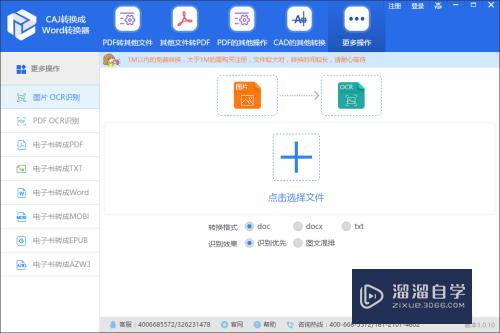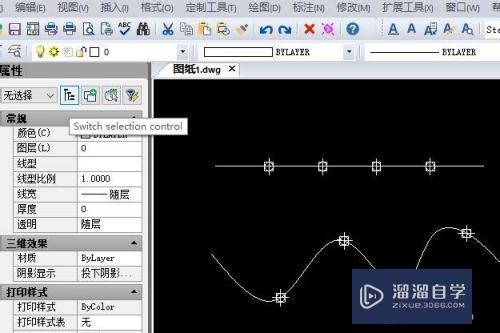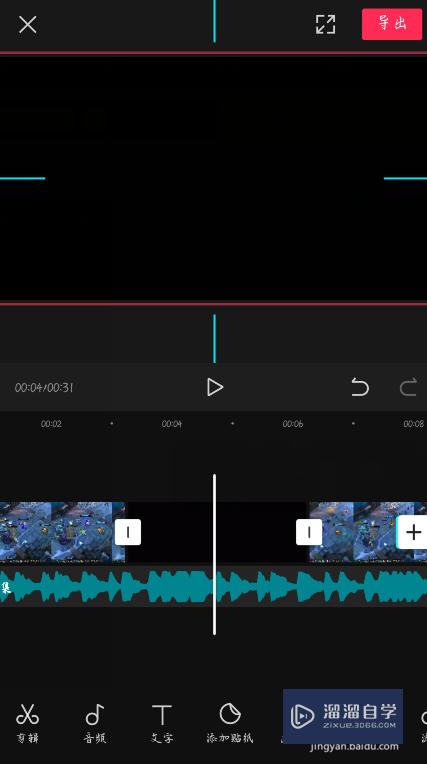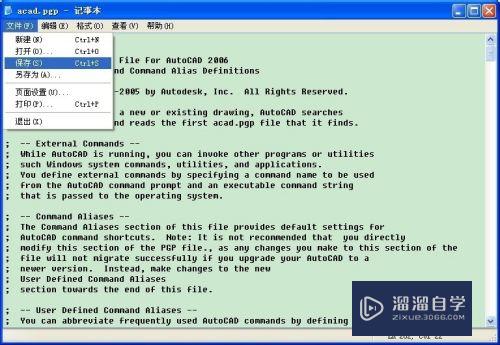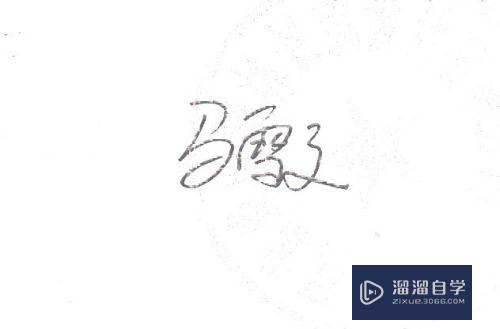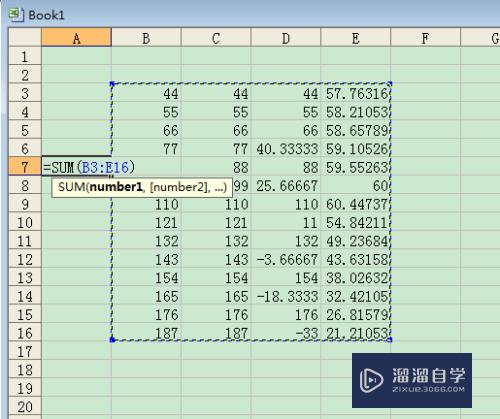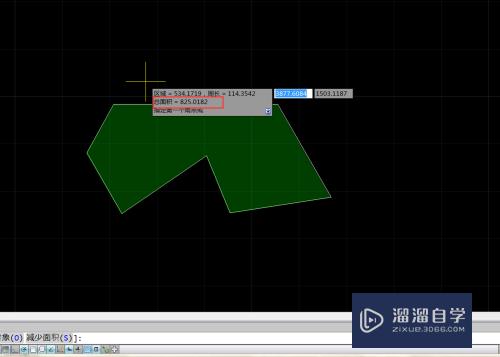怎么使用PS去掉脸上痘痘(怎么使用ps去掉脸上痘痘印)优质
在我们拍照时。可恶的痘痘总是很影响我们的颜值。但痘痘消除也需要一定的时间。所以暂时最好的解决方法就是拍完之后进行PS去痘处理。下面小渲就来为大家演示下。怎么使用PS去掉脸上痘痘。
工具/软件
硬件型号:戴尔灵越15
系统版本:Windows7
所需软件:PS CS6
方法/步骤
第1步
打开软件按键盘“Ctrl+O”打开图片
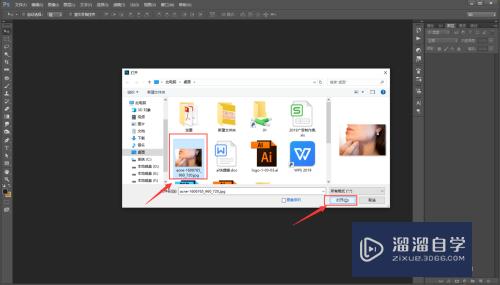
第2步
选择软件左边工具栏里的修补工具
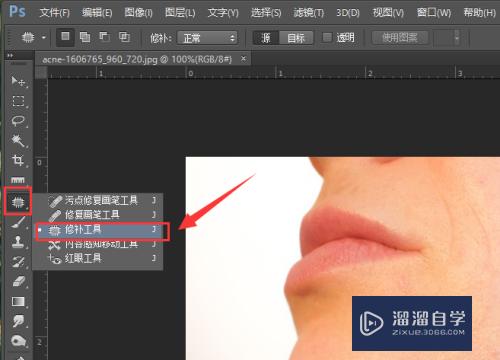
第3步
圈中脸上痘痘区域。拖向脸部干净的区域


第4步
脸上其他有痘痘的地方重复此步骤


第5步
最后脸上所有痘痘都去掉了。脸上干干净净


以上关于“怎么使用PS去掉脸上痘痘(怎么使用ps去掉脸上痘痘印)”的内容小渲今天就介绍到这里。希望这篇文章能够帮助到小伙伴们解决问题。如果觉得教程不详细的话。可以在本站搜索相关的教程学习哦!
更多精选教程文章推荐
以上是由资深渲染大师 小渲 整理编辑的,如果觉得对你有帮助,可以收藏或分享给身边的人
本文标题:怎么使用PS去掉脸上痘痘(怎么使用ps去掉脸上痘痘印)
本文地址:http://www.hszkedu.com/66014.html ,转载请注明来源:云渲染教程网
友情提示:本站内容均为网友发布,并不代表本站立场,如果本站的信息无意侵犯了您的版权,请联系我们及时处理,分享目的仅供大家学习与参考,不代表云渲染农场的立场!
本文地址:http://www.hszkedu.com/66014.html ,转载请注明来源:云渲染教程网
友情提示:本站内容均为网友发布,并不代表本站立场,如果本站的信息无意侵犯了您的版权,请联系我们及时处理,分享目的仅供大家学习与参考,不代表云渲染农场的立场!